![]() Mokytojo įrankių rinkinys
-
Šios veiklos tikslas
Mokytojo įrankių rinkinys
-
Šios veiklos tikslas
Norint efektyviai naudoti regėjimo jutiklį, mokiniai turi sugebėti jį konfigūruoti ir sureguliuoti priklausomai nuo aplinkos, kurioje jis yra. Tolesnėje veikloje mokiniai išmoks daryti abu.
Norėdami gauti daugiau informacijos apie regėjimo jutiklio su jutimo blokais programavimą, apsilankykite VEXcode IQ žinyno informacijoje .
Toliau pateikiamas aprašymas, ką jūsų mokiniai veiks šioje veikloje:
-
Atidarykite objektų aptikimo pavyzdinį projektą.
-
Žiūrėkite mokomąjį vaizdo įrašą Regėjimo jutiklio konfigūravimas .
-
Konfigūruokite regėjimo jutiklį.
-
Paleiskite objektų aptikimo pavyzdinį projektą.
-
Aptarkite ir apmąstykite.
-
Žiūrėkite regėjimo jutiklio derinimas mokomąjį vaizdo įrašą.
-
Sureguliuokite regėjimo jutiklį.
Jei reikia pagalbos organizuojant studentus šiai veiklai, spustelėkite čia.
![]() Mokytojo patarimai
Mokytojo patarimai
Jei mokinys VEXcode IQ naudojasi pirmą kartą, jis taip pat gali matyti pamokas įrankių juostoje, kad išmoktų kitų pagrindinių įgūdžių.

Kiekvienos grupės statybininkas turėtų gauti reikiamą techninę įrangą. Įrašytojas turėtų gauti grupės inžinerinį sąsiuvinį. Programuotojas turėtų atidaryti VEXcode IQ
| Kiekis | Reikalingos medžiagos |
|---|---|
| 1 |
VEX IQ Super rinkinys |
| 1 |
VEXcode IQ |
| 1 |
Inžinerijos sąsiuvinis |
| 1 |
Regėjimo jutiklio konfigūravimas (pamoka) |
| 1 |
Regėjimo jutiklio derinimas (pamoka) |
| 1 |
Objektų aptikimo pavyzdys |
Ši veikla suteiks jums įrankius naudoti regėjimo jutiklį.
Galite naudoti pagalbos informaciją VEXcode IQ, kad sužinotumėte apie blokus. Norėdami gauti nurodymų, kaip naudoti funkciją žinynas , žr. žinyno naudojimo pamoką.

![]() Mokytojo patarimai
Mokytojo patarimai
Sumodeliuokite kiekvieną trikčių šalinimo žingsnį mokiniams. Priminkite mokiniams, kad kiekvienoje grupėje kažkas atlieka statybininko vaidmenį. Tas asmuo turėtų tikrinti šiuos elementus per visą veiklą.
1 žingsnis: Pasiruošimas veiklai
Ar prieš pradėdami veiklą turite pasiruošę kiekvieną iš šių dalykų? Statytojas turėtų patikrinti kiekvieną iš šių dalykų:
-
Ar visi varikliai ir jutikliai prijungti prie tinkamo prievado?
-
Ar išmanieji kabeliai iki galo įkišti į visus variklius ir jutiklius?
-
Ar smegenys įjungtos?
-
Ar akumuliatorius įkrautas?
![]() Mokytojo patarimai
Mokytojo patarimai
-
Įsitikinkite, kad mokiniai meniu Failas pasirinko Atidaryti pavyzdžius .
-
Įsitikinkite, kad mokiniai pasirinko Objektų aptikimo Pavyzdinį projektą. Galite atkreipti mokinių dėmesį, kad puslapyje Atidarytipavyzdžius yra keletas pasirinkimų. Priminkite mokiniams, kad jie gali bet kada peržiūrėti pamoką „Pavyzdžių ir šablonų naudojimas“.
-
Galite paprašyti mokinių prie projekto pavadinimo pridėti savo inicialus arba grupės pavadinimą. Tai padės atskirti programas, jei paprašysite mokinių jas pateikti.
-
Kadangi VEXcode IQ turi automatinį išsaugojimą, pirmą kartą įrašius projekto nereikia dar kartą įrašyti.
-
Jei mokiniams reikia padėti išsaugoti, nukreipkite juos į projekto pavadinimo ir išsaugojimo mokymo vaizdo įrašą.
2 veiksmas: Atidarykite projekto pavyzdį.
-
VEXcode IQ yra daug įvairių projektų pavyzdžių. Šiame tyrime naudosite vieną iš jų. Jei reikia pagalbos ir patarimų, kaip naudoti pavyzdinius projektus, žr. Pavyzdžių ir šablonų naudojimo mokymo programą.

Tada atidarykite objektų aptikimo pavyzdinį projektą.

Programuotojas turi atlikti šiuos veiksmus:
-
Atidarykite meniu Failas.
-
Pasirinkite Atidaryti Pavyzdžiai.
-
Naudokite programos viršuje esančią filtro juostą ir pasirinkite „Sensing“.
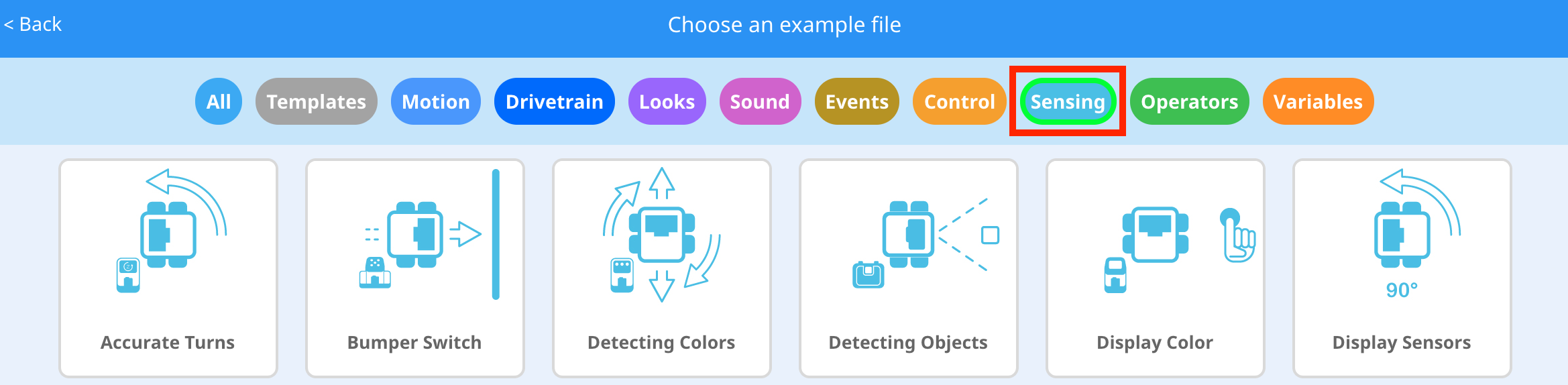
-
Pasirinkite ir atidarykite Objektų aptikimo pavyzdinį projektą.

-
Išsaugokite savo projektą kaip aptinkamus objektus.

-
Patikrinkite, ar projekto pavadinimas Objektų aptikimas dabar yra lange įrankių juostos centre.
-
Jei reikia papildomos pagalbos, žiūrėkite projektų ir šablonų pavyzdžių naudojimo mokymo vaizdo įrašą.

![]() Mokytojo patarimai
Mokytojo patarimai
Trijų spalvų objektai nebūtinai turi būti kubeliai, tai gali būti bet koks palyginti mažas žalias, raudonas ir mėlynas objektas.
3 veiksmas: regėjimo jutiklio konfigūravimas ir naudojimas
-
Pradėkite žiūrėdami mokomąjį vaizdo įrašą „Konfigūruoti regėjimo jutiklį“.
-
Tada sukonfigūruokite Vision Sensor trijų spalvų objektams: raudonai, žaliai ir mėlynai.
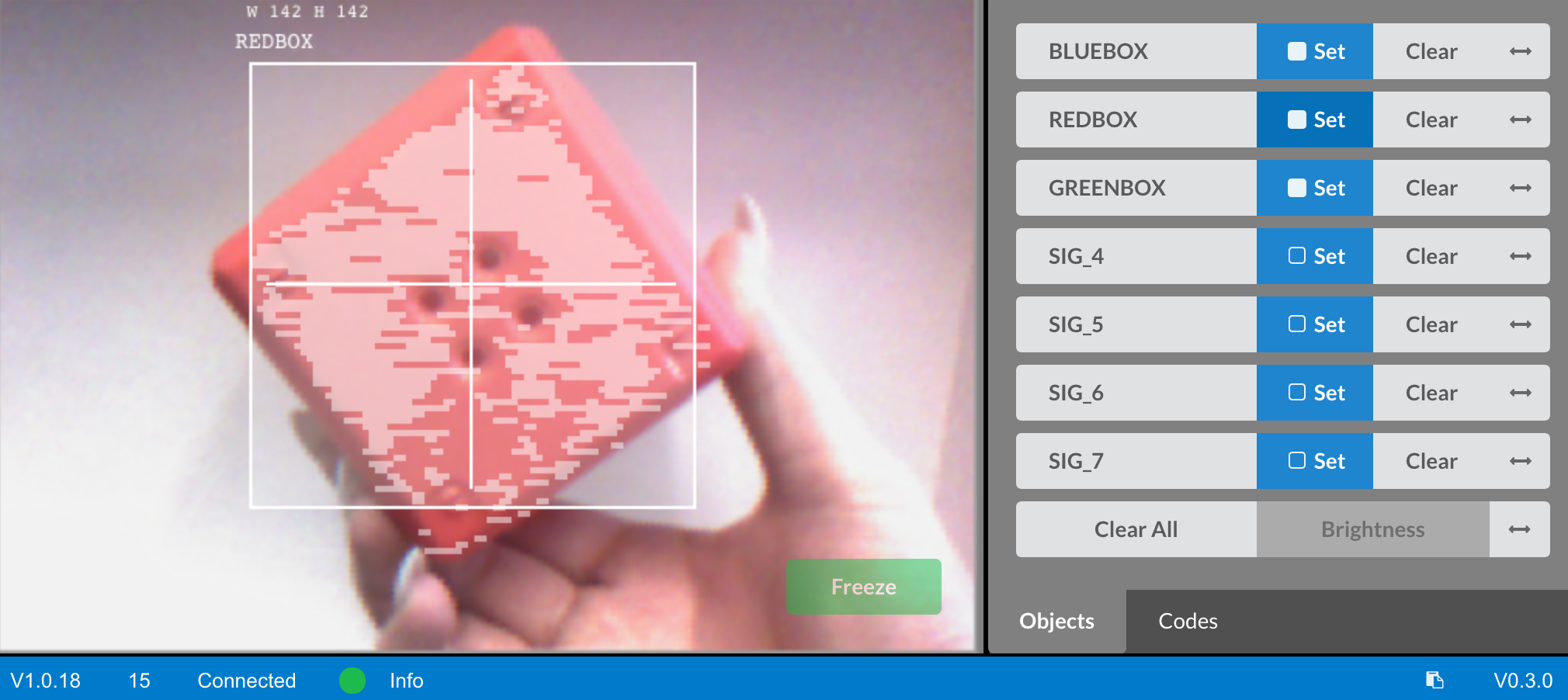
-
Leiskite programuotojui atidaryti anksčiau išsaugotą objektų aptikimo pavyzdinį projektą.

-
Ką iš tikrųjų daro šis projektas? Numatykite, ką veiks Autopilotas, o įrašymo įrenginys užsirašys prognozes į savo inžinerijos bloknotą.
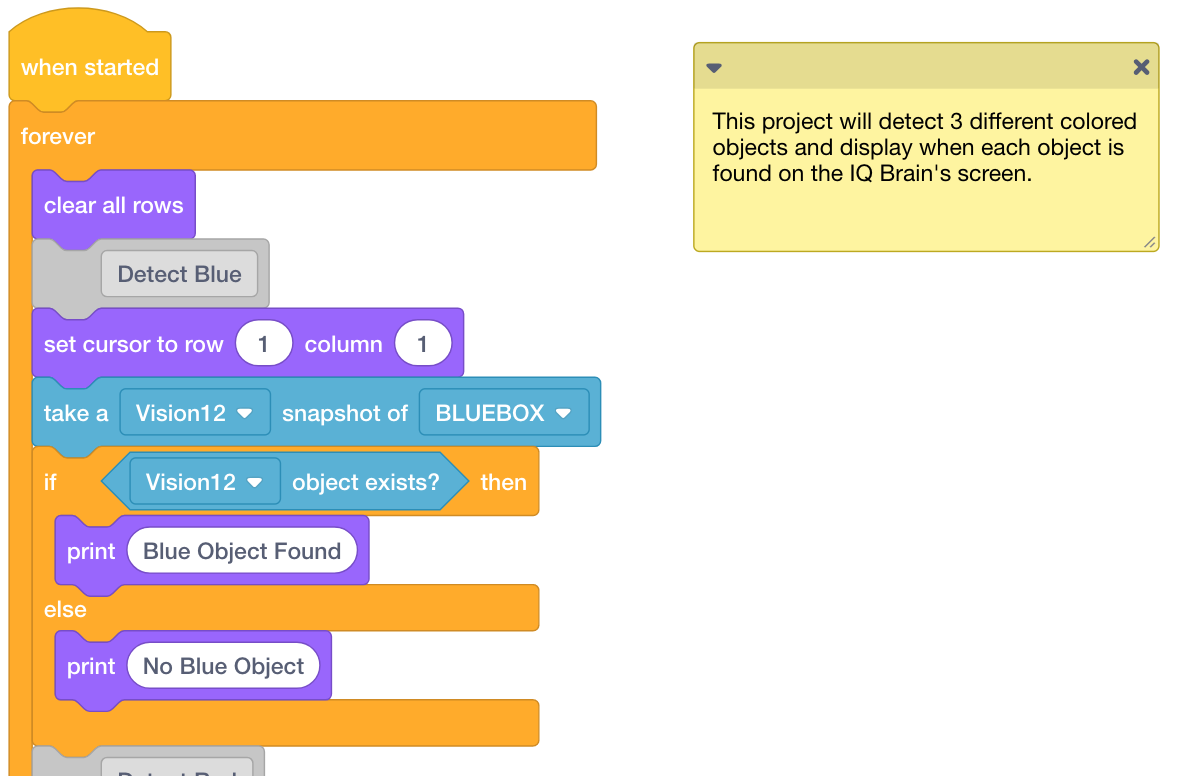
-
Turėkite tvarkyklę Atsisiųskite ir paleiskite projektą. Leiskite statybininkui pastatyti skirtingų spalvų objektus prieš regėjimo jutiklį ir stebėti roboto elgesį. Leiskite įrašymo įrenginiui į savo inžinerijos bloknotą įrašyti, kaip jūsų prognozė skyrėsi arba buvo teisinga, palyginti su tuo, ką iš tikrųjų stebėjote projekte.
Jei reikia papildomos pagalbos, žiūrėkite projekto atsisiuntimo ir vykdymo mokomąjį vaizdo įrašą.

![]() Mokytojo įrankių rinkinys
-
atsakymai
Mokytojo įrankių rinkinys
-
atsakymai
Palengvinkite diskusiją klasėje, kad mokiniai savo inžinerijos sąsiuvinyje pasidalintų, ką, jų manymu, šis projektas atliks, ir pagalvotų, kaip sukonfigūruoti regėjimo jutiklį.
Palengvinkite diskusiją užduodami šiuos klausimus:
-
Kokie yra regėjimo jutiklio konfigūravimo veiksmai?
-
Ką veikia blokas „Objektas egzistuoja“?
-
Ką daro blokas „jei/tada/kita“?
-
Kas nutiktų, kaip regėjimo jutiklis aptiktų objektus, jei pakeistume kambarius?
Atsakymai skirsis:
-
Mokiniai turėtų atkreipti dėmesį, kad objekto pavadinimas turės būti nuspręstas. Objektas turi būti įdėtas į regėjimo jutiklio rėmą ir nutildytas naudojant mygtuką „Freeze“. Tada spalva bus pasirinkta ir sukonfigūruota naudojant mygtuką „Nustatyti“. Mokiniai turėtų apibūdinti veiksmus, išvardytus šiame straipsnyje , taip pat veiksmus, išvardytus vaizdo įraše „Regėjimo jutiklio konfigūravimas“.
-
Objektas turi bloko ataskaitas, jei regos jutiklis aptinka sukonfigūruotą objektą. Daugiau informacijos apie šio bloko naudojimą rasite Pagalba informacijoje.
-
Blokas if-then-else paleidžia blokus pirmoje arba antroje if then else dalyje, remiantis pranešta Būlio verte. Daugiau informacijos apie šio bloko naudojimą rasite žinyno informacijoje.
-
Jei regėjimo jutiklio būtų paprašyta aptikti objektus kitoje aplinkoje, apšvietimas galėtų pasikeisti, o objektų spalvos galėtų atrodyti kitaip. Dėl to regos jutikliui gali būti sunku aptikti objektus.
![]() Išplėskite savo mokymąsi
Konfigūruokite
objektų
Išplėskite savo mokymąsi
Konfigūruokite
objektų
Pasirinkite du kitus spalvotus objektus, kuriuos norite konfigūruoti, galbūt baltą, violetinę, geltoną ir tt...

Jei mokiniams reikia pagalbos konfigūruojant, žr. Pagalba informaciją arba mokymo programą.
4 veiksmas: Sureguliuokite regėjimo jutiklį
Dažnai objektas sukonfigūruojamas taip, kad regėjimo jutiklis jį atpažintų vienoje aplinkoje, pavyzdžiui, klasėje. Kai regėjimo jutiklis perkeliamas į kitą aplinką, pvz., konkurencijos nustatymą, regos jutiklis gali neatpažinti objekto. Taip dažnai nutinka dėl apšvietimo pasikeitimo po to, kai regėjimo jutiklis jau buvo sukonfigūruotas. Norėdami išspręsti šią problemą, gali tekti sureguliuoti regėjimo jutiklį.
-
Pradėkite žiūrėdami mokomąjį vaizdo įrašą „Tuning the Vision Sensor“.
-
Tada sureguliuokite regėjimo jutiklį trims spalvotiems objektams: raudonai, žaliai ir mėlynai.
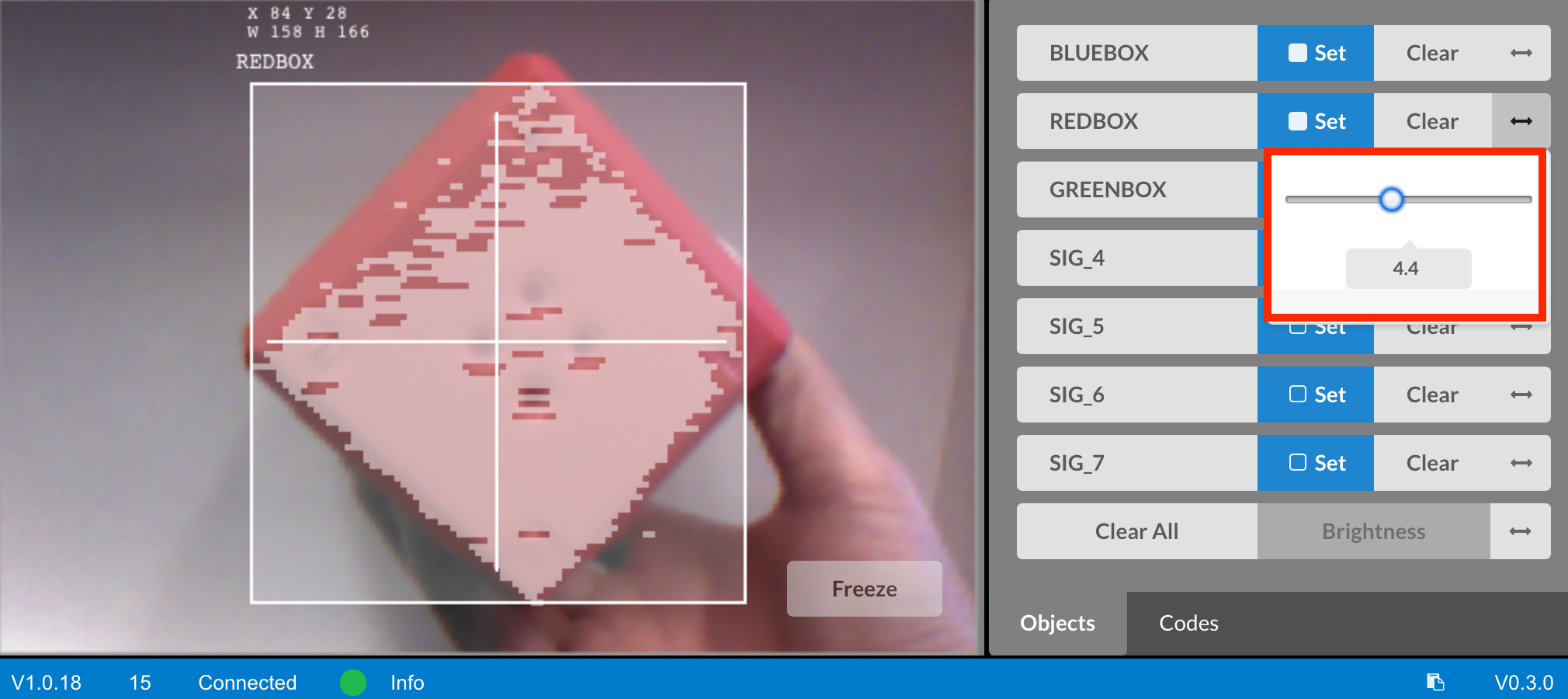
-
Leiskite programuotojui atidaryti anksčiau išsaugotą objektų aptikimo pavyzdinį projektą.

-
Kaip „Vison Sensor“ derinimas paveiks, kaip gerai jis gali aptikti objektus? Leiskite statybininkui perkelti Autopilotą į kitą kambario dalį, kurioje yra daugiau ar mažiau šviesos.

-
Turėkite tvarkyklę Atsisiųskite ir paleiskite projektą. Leiskite statybininkui pastatyti skirtingų spalvų objektus prieš regėjimo jutiklį ir stebėti roboto elgesį. Įrašykite įrašymo įrenginį į savo inžinerijos bloknotą, kaip gerai regos jutiklis aptinka objektus. Ar pakeitus regėjimo jutiklį reikia sureguliuoti?
Jei reikia papildomos pagalbos, žiūrėkite projekto atsisiuntimo ir vykdymo mokomąjį vaizdo įrašą.

-
Jei reikia, sureguliuokite regėjimo jutiklį. Išbandykite regėjimo jutiklį, kai jis buvo sureguliuotas, kad nustatytumėte, ar jis gali geriau aptikti objektus ir prireikus pakoreguoti.
![]() Motyvuoti diskusiją
-
Apmąstymas apie veiklą
Motyvuoti diskusiją
-
Apmąstymas apie veiklą
K: Ar regėjimo jutiklis aptiko objektus taip, kaip tikėjotės?
A: Atsakymai skirsis; tačiau šio klausimo tikslas – skatinti pažintinį mąstymą. Mokiniai turėtų atkreipti dėmesį, kad regėjimo jutiklio gebėjimas aptikti objektus gali keistis priklausomai nuo aplinkos ir šviesos.
K: Kodėl svarbu turėti galimybę sureguliuoti regėjimo jutiklį pagal poreikį?
A: Nors atsakymai gali skirtis, įprastas atsakymas turėtų būti toks, kad jei robotas naudoja regėjimo jutiklį ir yra nuvežtas į varžybas ar net naudojamas žaidime ar iššūkiuose, roboto pasirodymas priklausys nuo jo tikslumo. regėjimo jutiklis. Jį sureguliuoti svarbu tikslumui.
![]() Išplėskite savo mokymąsi
objektais
Išplėskite savo mokymąsi
objektais
Paprašykite mokinių paleisti objektų aptikimo projektą ir pastatyti daugiau nei vieną iš sukonfigūruotų objektų prieš regėjimo jutiklį. Kas atsitinka? Paprašykite jų užfiksuoti savo išvadas savo inžinerijos sąsiuvinyje.
Dabar paprašykite mokinių pastatyti vieną sukonfigūruotą objektą ir vieną nežinomą arba nesukonfigūruotą objektą prieš regėjimo jutiklį. Kas atsitinka? Paprašykite jų užfiksuoti savo išvadas savo inžinerijos sąsiuvinyje.
Prieš išbandydami, paklauskite mokinių, kas nutiktų, jei prieš regėjimo jutiklį jie padėtų tris sukonfigūruotus objektus? Paprašykite mokinių užsirašyti savo prognozes prieš išbandydami. Paprašykite jų užrašyti savo pastebėjimus po bandymo.
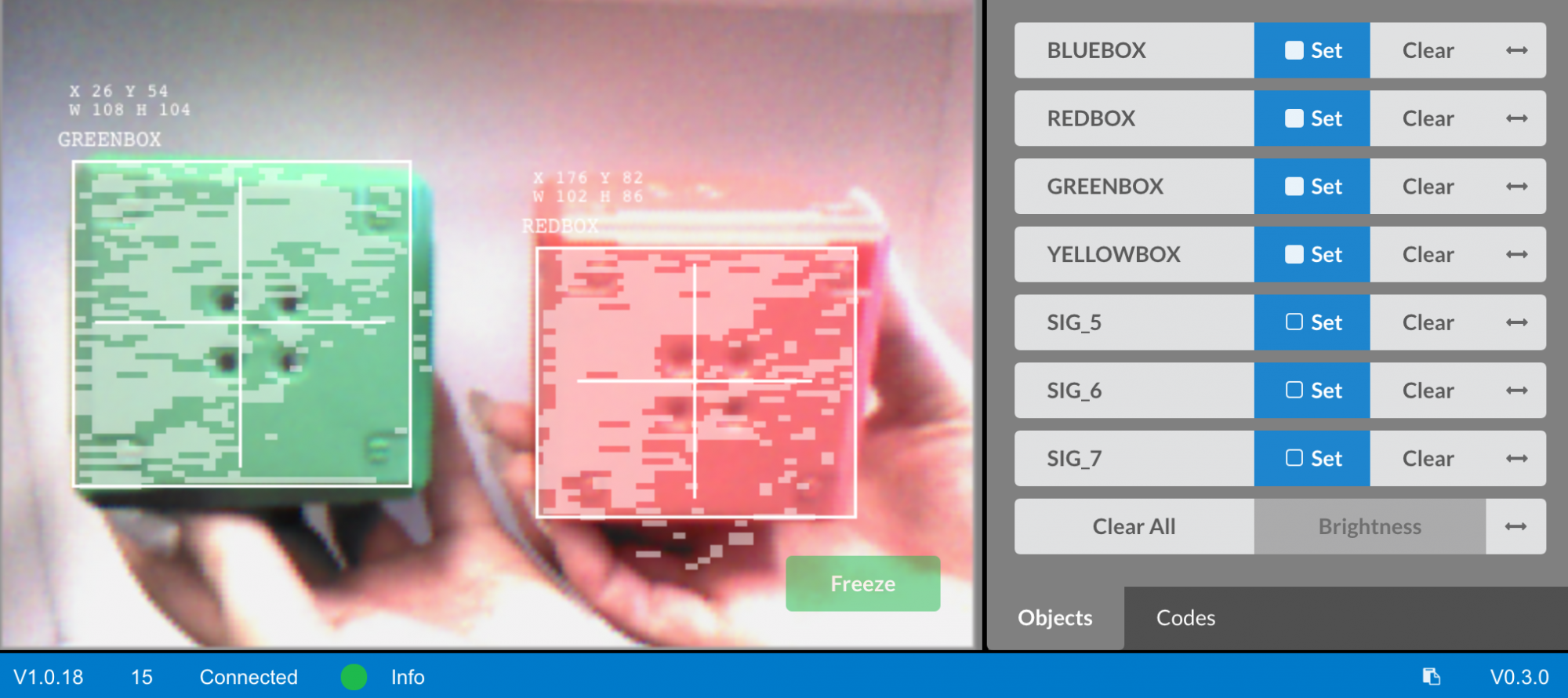
Skatinkite diskusiją apie tai, ką mokiniai numatė ir pastebėjo.
Palengvinkite diskusiją klausdami:
-
Kuo skyrėsi vienas, du ir trys objektai?
-
Ar kaip nors pakoreguotumėte projektą, kad atpažintumėte kelis objektus?